Une autre nouvelle fonctionnalité est disponible dans le tout nouveau navigateur Microsoft Edge basé sur Chromium. À partir de la version Canary 77.0.190.1, vous pouvez activer le mode icône uniquement pour un signet dans la barre des favoris.
Publicité
Cette fonctionnalité doit déjà être familière aux utilisateurs de l'application Microsoft Edge classique. Dans la feuille de route Edge Chromium, Microsoft avait mentionné son intention d'implémenter la même fonctionnalité dans la nouvelle application. Enfin, il est disponible dans le menu contextuel d'un signet dans la barre des favoris.¿Qué es una buena relación k / d?
En activant l'option Afficher l'icône uniquement pour les signets dans la barre d'adresse, vous pouvez la rendre plus compacte et plus mince. Cela peut être utile sur les appareils avec une petite taille d'affichage.
Pour afficher l'icône uniquement pour le signet dans Microsoft Edge Chromium ,
- Ouvrez Edge.
- Activer la barre des favoris si besoin.
- Cliquez avec le bouton droit sur un signet que vous souhaitez afficher sous forme d'icône uniquement.
- Sélectionner Afficher l'icône uniquement dans le menu contextuel.
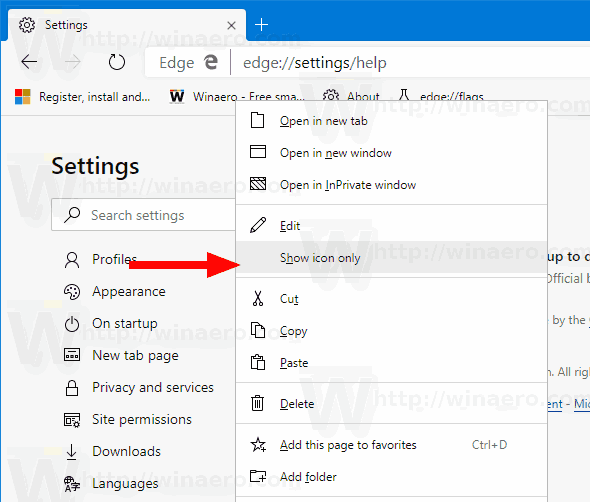
- Répétez l'étape ci-dessus pour tous les signets que vous souhaitez afficher sous forme d'icônes.
Vous avez terminé!
Au moment d'écrire ces lignes, les versions Edge sont les suivantes:
- Chaîne bêta: 75.0.139.39
- Canal de développement: 76.0.182.6
- Canary Channel: 76.0.199.1
Le navigateur installe automatiquement les mises à jour. En outre, vous pouvez rechercher manuellement les mises à jour en visitant le menu Aide> À propos de Microsoft Edge. Enfin, vous pouvez récupérer le programme d'installation Edge à partir de la page suivante:
Télécharger Microsoft Edge Preview
J'ai couvert de nombreuses astuces et fonctionnalités Edge dans le post suivant:
Pratique avec le nouveau Microsoft Edge basé sur Chromium
tomar posesión del software de Windows 10
Consultez également les mises à jour suivantes.
- Le bloqueur vidéo de lecture automatique arrive sur Microsoft Edge Chromium
- Microsoft Edge Chromium reçoit de nouvelles options de personnalisation de page à onglet
- Activer Microsoft Search dans Microsoft Edge Chromium
- Les outils de grammaire sont désormais disponibles dans Microsoft Edge Chromium
- Microsoft Edge Chromium suit désormais le thème sombre du système
- Voici à quoi ressemble Microsoft Edge Chromium sur macOS
- Microsoft Edge Chromium installe désormais les PWA à la racine du menu Démarrer
- Activer le traducteur dans Microsoft Edge Chromium
- Microsoft Edge Chromium modifie dynamiquement son agent utilisateur
- Microsoft Edge Chromium avertit lors de l'exécution en tant qu'administrateur
- Changer de moteur de recherche dans Microsoft Edge Chromium
- Masquer ou afficher la barre des favoris dans Microsoft Edge Chromium
- Installer les extensions Chrome dans Microsoft Edge Chromium
- Activer le mode sombre dans Microsoft Edge Chromium
- Fonctionnalités Chrome supprimées et remplacées par Microsoft dans Edge
- Microsoft a publié des versions d'aperçu Edge basées sur Chromium
- Chromium-Based Edge pour prendre en charge les flux vidéo 4K et HD
- L'extension Microsoft Edge Insider maintenant disponible dans le Microsoft Store
- Pratique avec le nouveau Microsoft Edge basé sur Chromium
- Page des modules complémentaires Microsoft Edge Insider révélée
- Microsoft Translator est désormais intégré à Microsoft Edge Chromium









